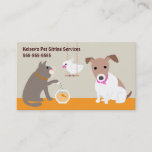SC Simple Zazzleとは
Zazzleのマーケットプレイスや、ストアの商品一覧を簡単に表示できるWordPressプラグインです。
設定画面で作成したショートコードを貼り付けるだけで、好きな場所に一覧を表示できます。
もちろん、アフィリエイトコードを設定することもできるので、紹介料の取りこぼしの心配もありません。
クリエイターはもちろん、アフィリエイターにもオススメのプラグインです。
例
SC Simple Zazzleで作成したリストを表示してみましょう。
マーケットプレイス(新着)
自分のストアの最新商品を一覧で
 南国の美しいダーツ
南国の美しいダーツ
¥3,332
南国の美しい植物と、オウムに囲まれてダーツを構える柄のTシャツです。
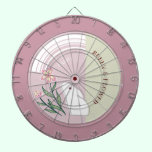 花とうさぎ
花とうさぎ
¥9,700
花を眺める白いウサギのダーツボードです。
優しいインテリアに馴染むデザインになります。
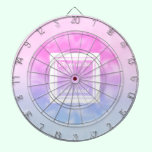 スイートグラデ
スイートグラデ
¥9,700
夢かわいいダーツボードです。
インストールする
WordPress公式ディレクトリから
- お使いのWordPressの管理パネルから、「プラグイン」 - >「新規追加」をクリックします。
- 2.ブラウザの入力ボックスに「SC Simple Zazzle」と入力します。
- 3.「SC Simple Zazzle」プラグインを選択して、「インストール」をクリックします。
- 4.プラグインを有効にします。
Zipファイルをダウンロードする
- 以下のページから最新のリリースバージョンのSouce Code Zipをダウンロードしてください。
sc-simple-zazzle.zip - zipファイルをコンピューター上の場所に保存します。
- WP管理パネルを開き、「プラグイン」 → 「新規追加」をクリックします。
- 「アップロード」をクリックして、ダウンロードした.zipファイルを参照します。
- 「インストール」をクリックし、次に「プラグインの有効化」をクリックします。
利用方法
設定一覧画面
メインの管理画面となる設定一覧画面です。
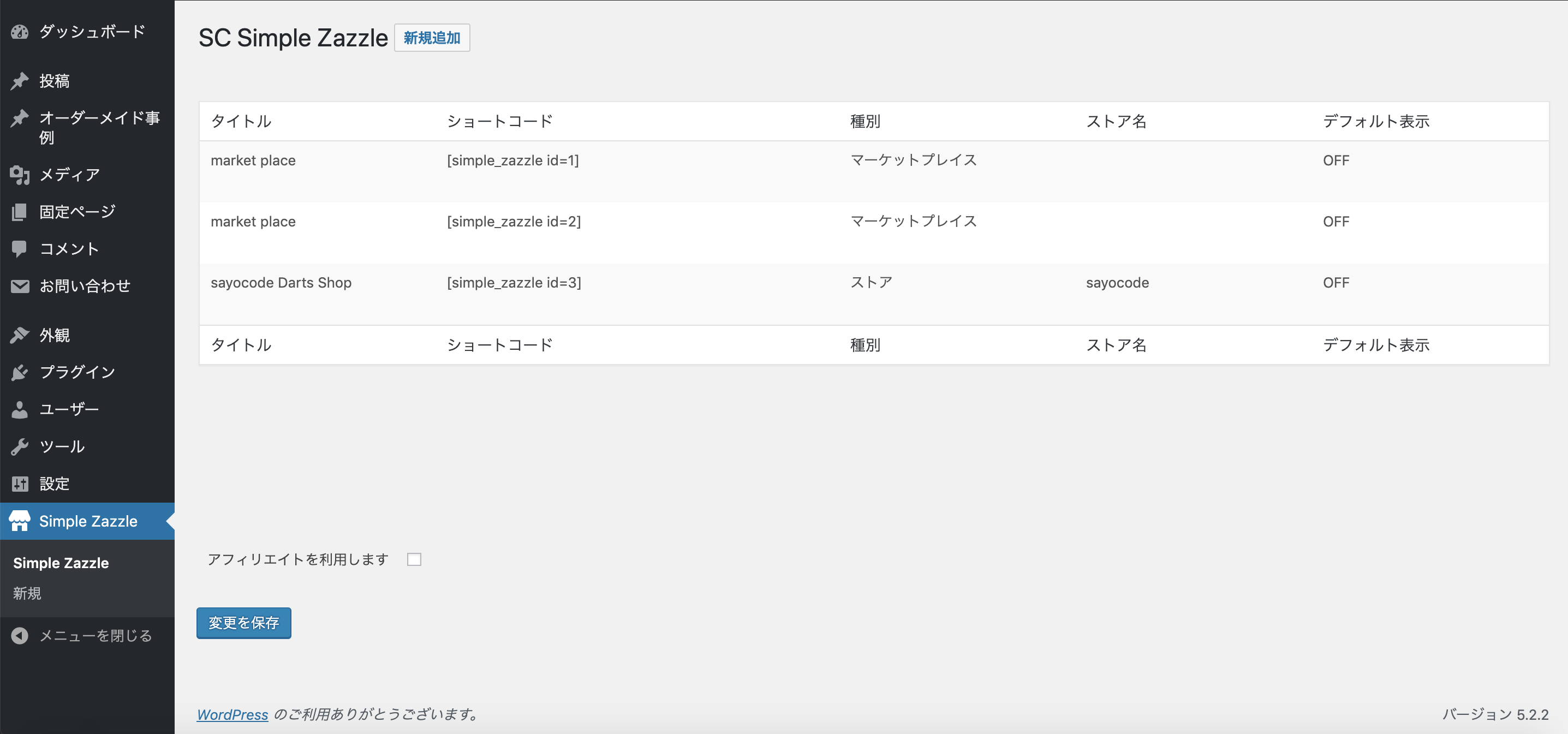
ショートコードが作られている場合、テーブルにその概要が表示されます。
もしショートコードが表示されない場合、「新規」ボタンからショートコードを作成してください。
テーブルのデータ列にマウスオーバーして表示される「編集」ボタンをクリックすると、
そのショートコードの編集画面に入ることができるようになります。
アフィリエイトコードを利用したい場合は、ページ下部のチェックボックスにチェックを入れてください。
ショートコード設定画面
ショートコードの新規追加の際や編集の際にこの画面を利用します。
Zazzleから情報を取得するための基本的な設定を行う「基本設定」タブと、より詳細な設定を行う「その他」のタブから構成されます。
「基本設定」タブ
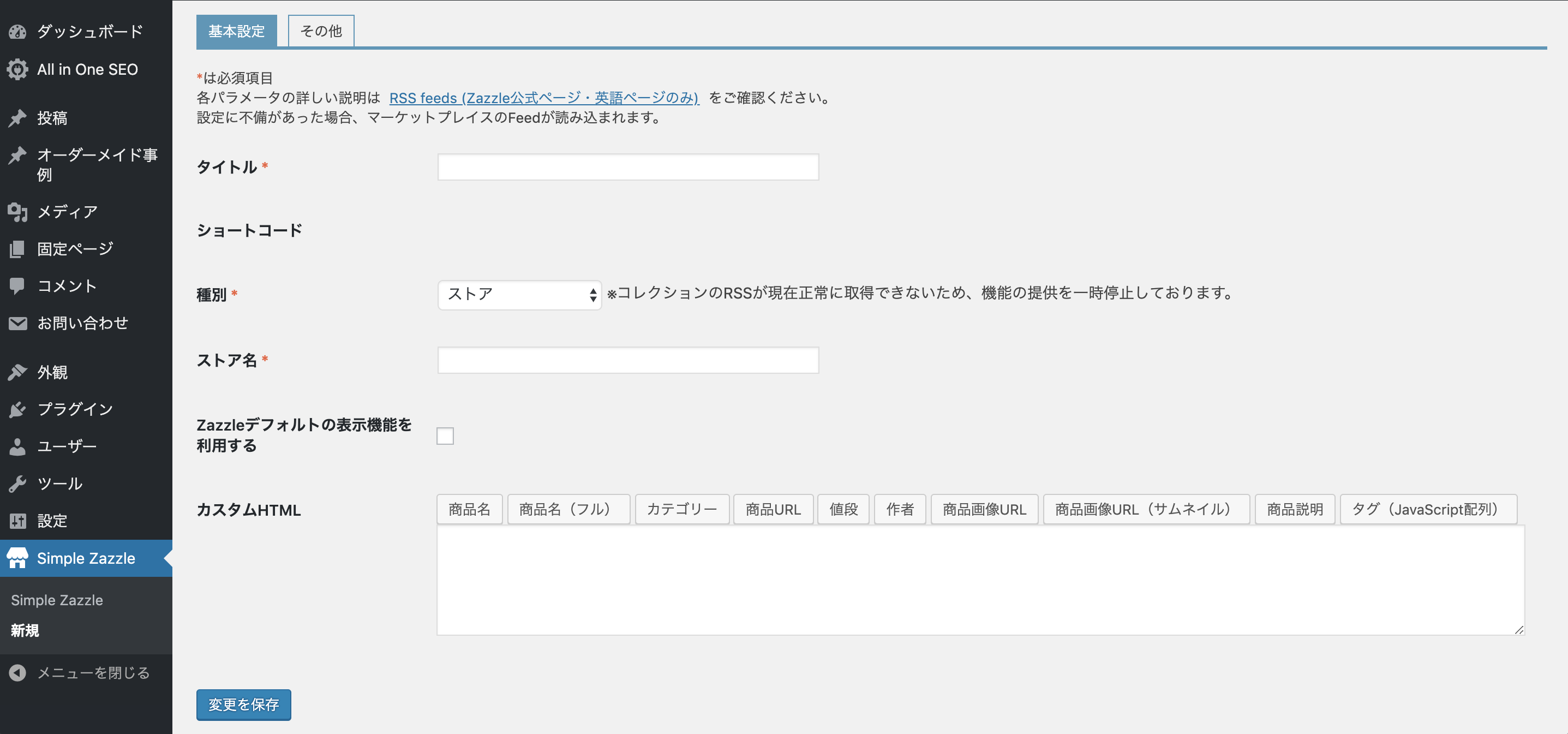
| 項目名 | 説明 |
|---|---|
| タイトル | このプラグインでの管理名です。あなたがわかりやすい名前をつけてください。 |
| ショートコード | ショートコードが生成された後、表示されます。 |
| 種別 | マーケットプレイスまたはストアのフィードを選択します。 現在コレクションのRSSが正常に取得できないため、機能の提供を一時停止しております。 |
| ストア名 | ストアを選択した場合、ストア名を入力してください。 「確認」リンクから実際にそのストアにアクセスできるので、存在するか確認するために活用してください。 |
| Zazzleデフォルトの表示機能を利用する | Zazzleが用意したHTML形式にて出力する場合、チェックを入れてください。 |
| カスタムHTML | 上記でチェックを入れなかった場合は、ループ内で出力したい形式でHTMLを入力してください。 テキストボックス上部に設置されたボタンを押すと、それに応じた置換用テキストが入力されます。 |
「その他」タブ
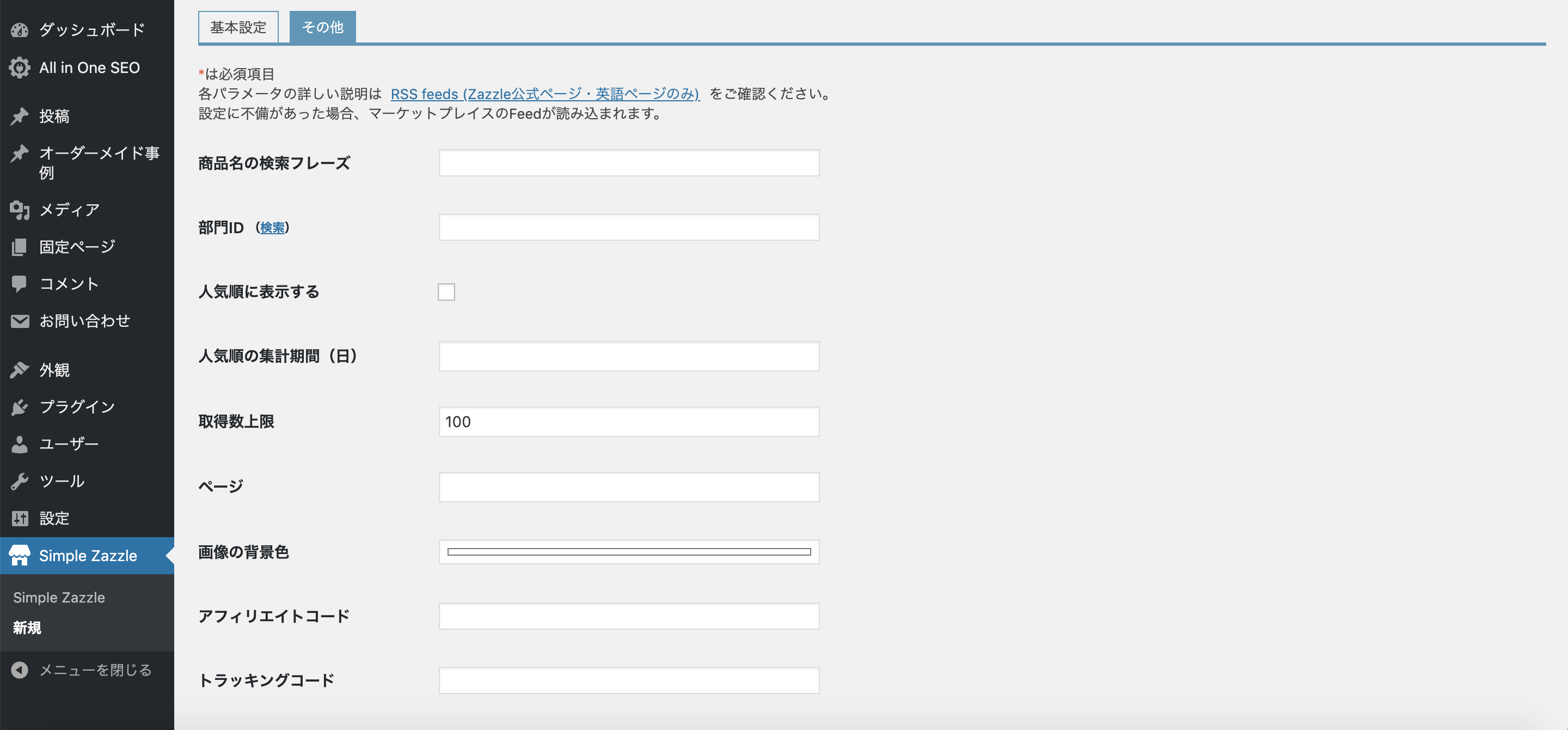
| 項目名 | 説明 |
|---|---|
| 商品名の検索フレーズ | 表示したい商品名を部分一致検索できます。 |
| 部門ID | 商品の部門を絞ることができます。部門の選択は リンク先 の(search)からお願いします。 |
| 人気順に表示する | 表示の順番を人気順にしたい場合はチェックッを入れてください。 入れない場合、最新の商品から取得されます。 |
| 人気順の集計期間(日) | 人気順で出力する場合の集計期間を設定してください。 |
| 取得数上限 | 取得する商品の数を1〜100までの数字で入力してください。 |
| ページ | 表示するページを数字で入力してください。 |
| 画像の背景色 | 画像の背景色を16進数のカラーコードで指定できます。 一部商品については、この設定が適用されません。 |
| アフィリエイトコード | アフィリエイトコードを入力します。 |
| トラッキングコード | トラッキングを行いたい場合は入力してください。 |
ショートコードを使う
値の入力が終わり、「変更を保存」ボタンを押すと入力内容が保存されます。
そして表示されるショートコードを、投稿や固定ページ、ウィジェットなどに貼り付けてください。
あなたが設定した一覧が表示されます!